 git使用及提交规范
git使用及提交规范
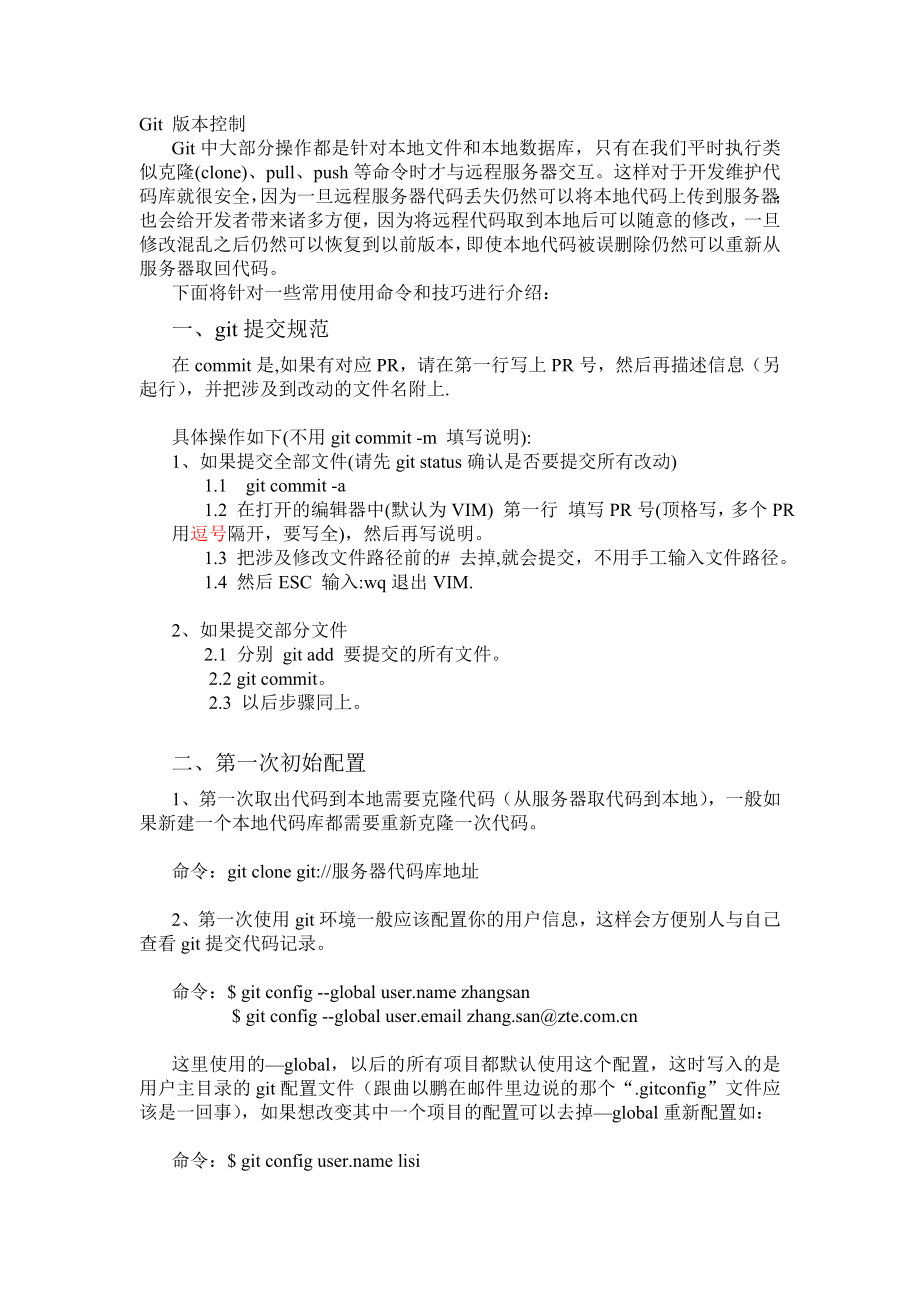


《git使用及提交规范》由会员分享,可在线阅读,更多相关《git使用及提交规范(4页珍藏版)》请在装配图网上搜索。
1、Git 版本控制 Git中大部分操作都是针对本地文件和本地数据库,只有在我们平时执行类似克隆(clone)、pull、push等命令时才与远程服务器交互。这样对于开发维护代码库就很安全,因为一旦远程服务器代码丢失仍然可以将本地代码上传到服务器;也会给开发者带来诸多方便,因为将远程代码取到本地后可以随意的修改,一旦修改混乱之后仍然可以恢复到以前版本,即使本地代码被误删除仍然可以重新从服务器取回代码。 下面将针对一些常用使用命令和技巧进行介绍: 一、git提交规范 在commit是,如果有对应PR,请在第一行写上PR号,然后再描述信息(另起行),并把涉及到改动的文件名附上. 具体操
2、作如下(不用git commit -m 填写说明): 1、如果提交全部文件(请先git status确认是否要提交所有改动) 1.1 git commit -a 1.2 在打开的编辑器中(默认为VIM) 第一行 填写PR号(顶格写,多个PR用逗号隔开,要写全),然后再写说明。 1.3 把涉及修改文件路径前的# 去掉,就会提交,不用手工输入文件路径。 1.4 然后ESC 输入:wq退出VIM. 2、如果提交部分文件 2.1 分别 git add 要提交的所有文件。 2.2 git commit。 2.3 以后步骤同上。 二、第一次初始配置 1、第一
3、次取出代码到本地需要克隆代码(从服务器取代码到本地),一般如果新建一个本地代码库都需要重新克隆一次代码。 命令:git clone git://服务器代码库地址 2、第一次使用git环境一般应该配置你的用户信息,这样会方便别人与自己查看git提交代码记录。 命令:$ git config --global user.name zhangsan $ git config --global user.email zhang.san@ 这里使用的—global,以后的所有项目都默认使用这个配置,这时写入的是用户主目录的git配置文件(跟曲以鹏在邮件里边说的
4、那个“.gitconfig”文件应该是一回事),如果想改变其中一个项目的配置可以去掉—global重新配置如: 命令:$ git config user.name lisi 查看这些配置信息,如: 命令:$ git config --list 3、修改编辑器,一般我们在git commit(提交)后,需要添加PR号或者添加注释信息,对于编辑可以选用自己习惯的编辑器如:vi 命令:$ git config --global core.editor vi 三、提交代码(这部分只是针对本地代码库,所有操作都没有涉及服务器) 1、提交代码过程大家都非常熟悉,平时常
5、用几种命令,如: $ git add file –> $ git commit 或者 全部提交:$ git commit –a 当中可能经常使用如 $ git status 查询状态、$ git diff 比较不同。 下面总结了一些以上过程中比较、撤销等好用命令。 2、本地操作代码库状态 本地操作后,本地代码库会有三种状态:修改、暂存、提交。 Git add 后就从修改变为暂存,git commit 后就从暂存变为提交。 1)、各个状态比较命令如: 修改与暂存比较不同: $ git diff <文件路径> 暂存与上次提交比较不同: $ git diff --ca
6、ched <文件路径>
2)、将文件从暂存移除变为修改状态,一般git add后发现添加文件多了,可以使用命令如:
$ git reset HEAD
7、行$ git commit –amend 3、查看以前提交情况 1)、查看某人提交日志 命令:$ git log --author=zengyun 2)、搜索提交日志(根据第一行的PR号) 命令:$ git log --grep=PR000667740 这里边的PR号一定在第一行写,如果多个PR号请用‘,’隔开。具体请参考git 提交规范。 3)、查看某文件夹log 命令: $ git log framework/base/core/java/android/ 4)、查看每次提交信息 命令: $ git log -p -2 -2表示最近两次提
8、交。 5)、查看某次提交的详细信息 命令: $ git show 5ba47ce9ceb4c5db86563c03c6833ee47bd22a53 6)、如果精确查找显示可以将上面1)、2)、3)、4)组合使用。 四、远程服务器取、推代码。(与服务器交互) 前面提过克隆命令:git clone git://服务器,它实现过程实际上是创建本地分支master,并且去服务器代码到本地。 1、 取代码从服务器命令:$ git pull 2、 推代码到服务器命令:$ git push 在主分支下,不用指定分支名称,系统会默认为pull主分支。 五、切换到分
9、支下工作 目前各种定制越来越多,作为使用者如何直接进入分支,开展我们的开发工作。下面以印度分支为例进行说明: 1、克隆代码, 命令:git clone git://192.168.1.231/home/android/workspace/App7627_5330 注:(如果本地有代码则没有此步) 2、确定当前分支所在 , 命令:git branch 例如: Inida_MMX * master 表示当前所在分支是主分支 master 3、如果第一次克隆代码,使用git branch查询时候发现只有master分支,在切换到India_MMX分
10、支时候, 需要执行命令:git checkout origin/India_MMX 之后会有提示,然后再执行下面命令: git checkout -b India_MMX 4、 如果印度分支已经存在,具体方法如下: 命令: git checkout India_MMX 六、分支下常用命令 1、pull代码 命令:git pull origin India_MMX push提交代码 命令:git push origin India_MMX 2、切换到主分支 命令:git checkout master 如果切换的过程出现merge失败,使用$ git status命令查看哪些文件不能merge,之后手动merge。 3、 查看所有分支(服务器与本地) 命令:$ git branch –a 4、 查看当前分支下最新提交信息 命令:$ git branch –v
- 温馨提示:
1: 本站所有资源如无特殊说明,都需要本地电脑安装OFFICE2007和PDF阅读器。图纸软件为CAD,CAXA,PROE,UG,SolidWorks等.压缩文件请下载最新的WinRAR软件解压。
2: 本站的文档不包含任何第三方提供的附件图纸等,如果需要附件,请联系上传者。文件的所有权益归上传用户所有。
3.本站RAR压缩包中若带图纸,网页内容里面会有图纸预览,若没有图纸预览就没有图纸。
4. 未经权益所有人同意不得将文件中的内容挪作商业或盈利用途。
5. 装配图网仅提供信息存储空间,仅对用户上传内容的表现方式做保护处理,对用户上传分享的文档内容本身不做任何修改或编辑,并不能对任何下载内容负责。
6. 下载文件中如有侵权或不适当内容,请与我们联系,我们立即纠正。
7. 本站不保证下载资源的准确性、安全性和完整性, 同时也不承担用户因使用这些下载资源对自己和他人造成任何形式的伤害或损失。
最新文档
- 2025年水电工程运行维护管理合同示范文本.docx
- 2025年工程勘测设计合同模板.docx
- 2025年区域产品销售代理合同.docx
- 2025年经销商授权合同样本.docx
- 2025年员工住房资金借贷合同.docx
- 2025年轻钢建筑施工合同示例.docx
- 2025年网络推广托管合同.docx
- 2025年简明个人借款正式合同范例.docx
- 2025年房产按揭贷款合同范例.docx
- 2025年技术合同争议调解.docx
- 2025年电子版城市住宅租赁合同范本.docx
- 2025年简易转让合同协议书样本.docx
- 2025年投资顾问服务合同实例.docx
- 2025年经销合同模板.docx
- 2025年工业项目设计合同样本.docx
